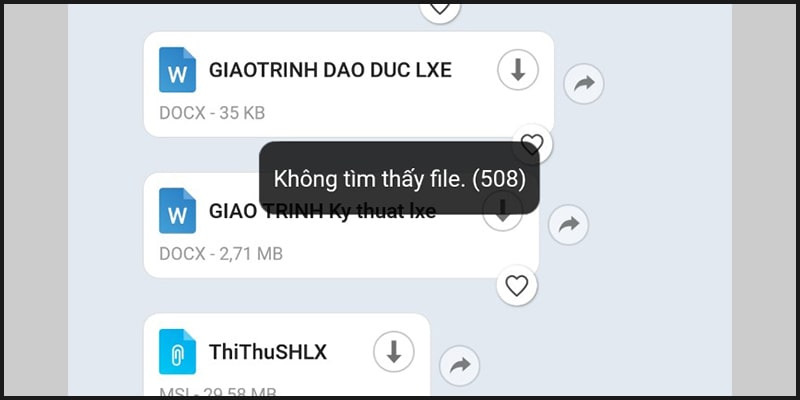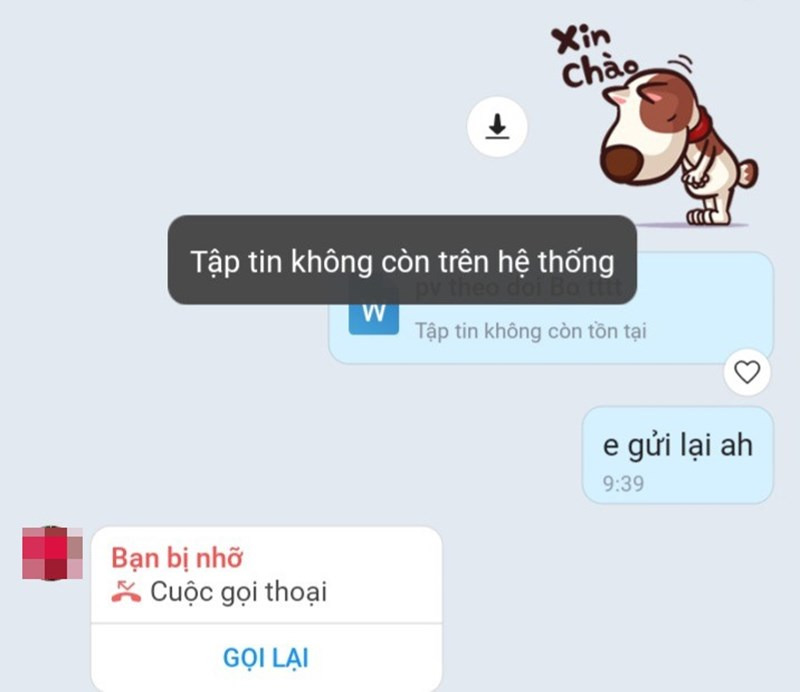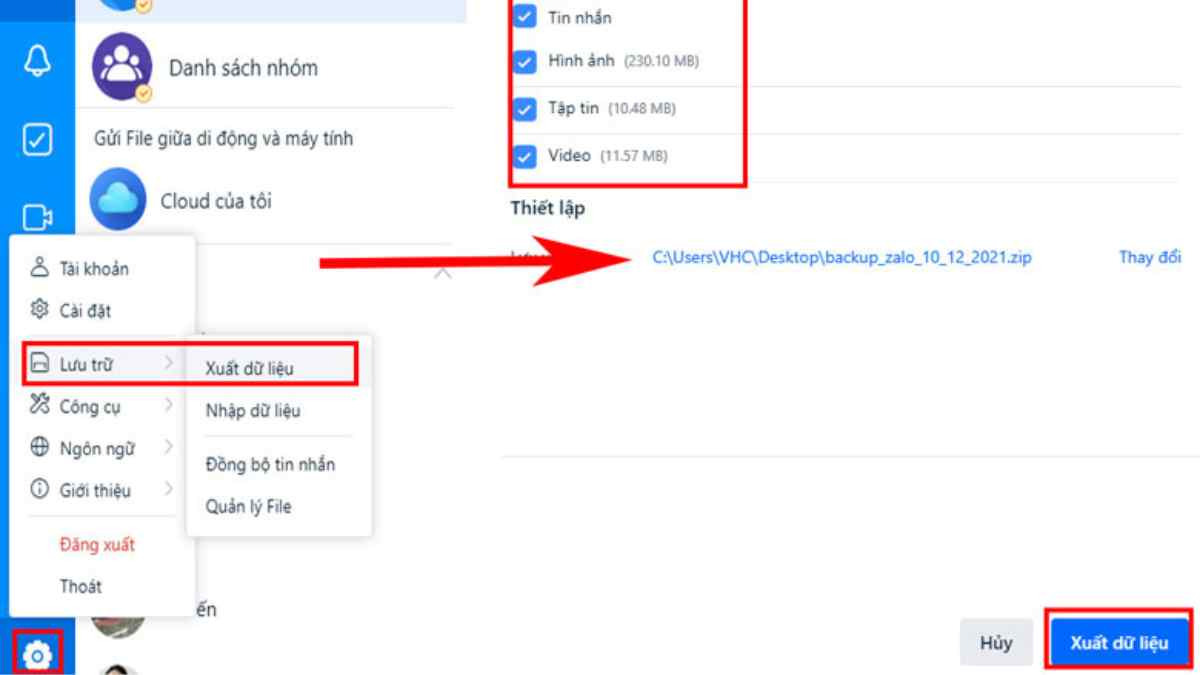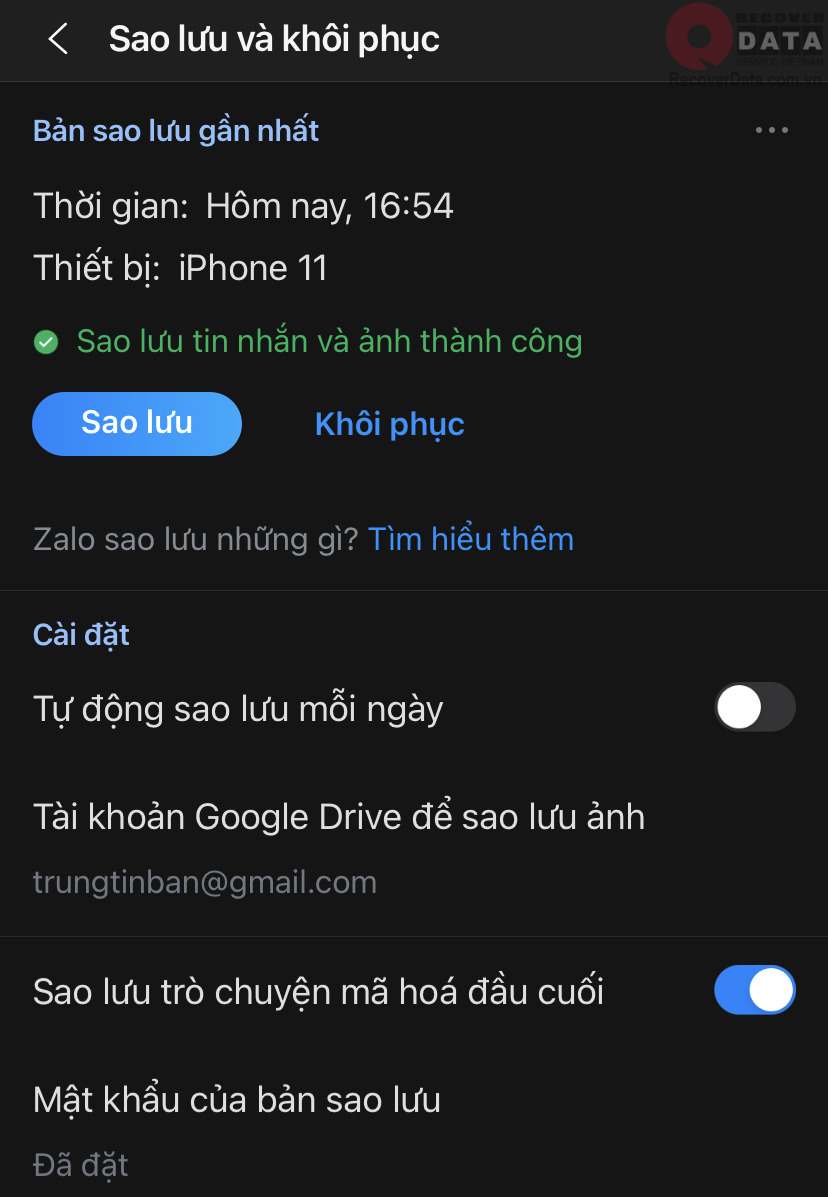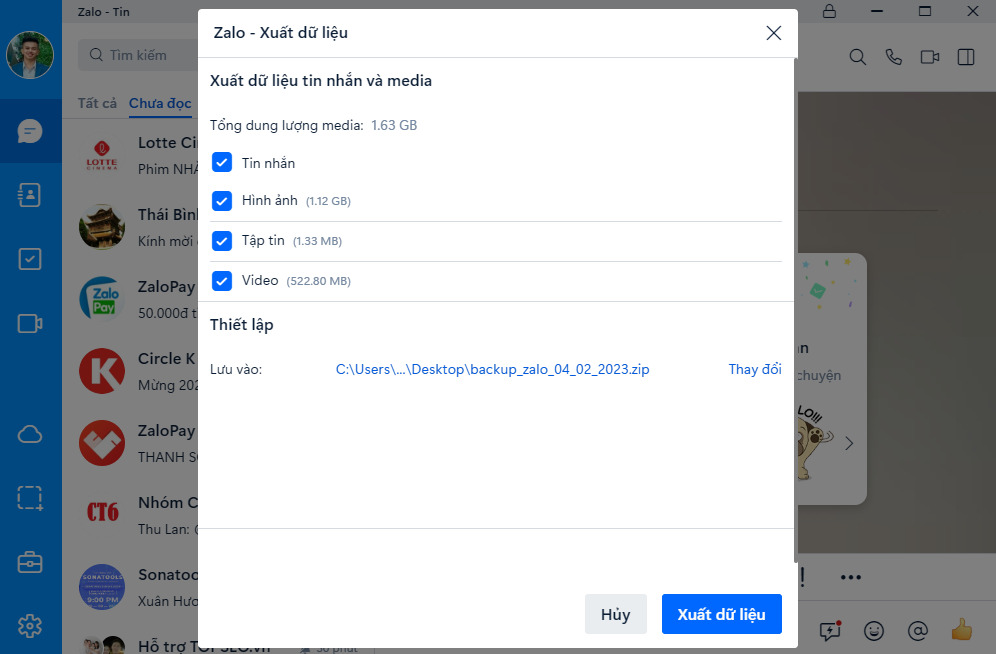BLog - Tin tức
Các bước lấy lại file không tồn tại trên Zalo nhanh chóng
Nếu bạn đang muốn mở một file nào đó trên Zalo, nhưng bỗng dưng gặp phải lỗi file không còn tồn tại trên hệ thống Zalo nên không thể mở như mong muốn? Điều này gây khó hiểu đi kèm với một chút khó chịu khi không thể tìm được file của mình. Vậy hãy tham khảo ngay các bước lấy lại file không tồn tại trên Zalo nhanh chóng trong bài viết dưới đây.
Nếu bạn đang sử dụng Zalo và gặp vấn đề với việc mất dữ liệu, đặc biệt là các file quan trọng, thì đừng lo lắng quá nhiều. Trong bài viết này, chúng tôi sẽ chia sẻ với bạn những cách lấy lại file không tồn tại trên Zalo một cách nhanh chóng và đơn giản.
Nội dung chính
Vì sao dữ liệu trên Zalo lại biến mất?
Lỗi file không còn tồn tại trên hệ thống Zalo là tình trạng khi bạn nhấn vào 1 file (hình ảnh, video, tài liệu,…) trên Zalo thì hệ thống báo “File không còn tồn tại trên hệ thống” hoặc “Không tìm thấy file (508)”. Lỗi này xảy ra có thể do một số nguyên nhân sau đây:
- Nếu người gửi đã thu hồi hoặc xóa file trên Zalo, thì file đó sẽ không còn tồn tại trên hệ thống nữa.
- Nếu bộ nhớ điện thoại của bạn bị đầy, bạn có thể tiến hành giải phóng bộ nhớ. Tuy nhiên, quá trình này có thể làm mất file trên Zalo mà bạn không hề hay biết
- Nếu file bạn muốn mở đã được gửi từ cách đây khá lâu, có thể file đó đã bị xóa bỏ trên Zalo do máy chủ không thể lưu trữ nhiều dữ liệu và tự động xóa bỏ các file cũ. Đây là một trong những lý do thường gặp của sự cố này trên Zalo.
- Nếu bạn đăng nhập Zalo trên một thiết bị mới mà chưa sao lưu dữ liệu trên thiết bị cũ, các file mà bạn từng gửi hoặc nhận trên Zalo cũng sẽ không xuất hiện trên thiết bị mới.
Cách lấy lại file không tồn tại trên Zalo PC
Thông thường, khi mắc phải lỗi file không tồn tại, rất khó để khắc phục và tìm lại file. Tuy nhiên, nếu bạn vẫn muốn thực hiện cách lấy lại file không tồn tại trên Zalo PC, bạn có thể làm theo các phương pháp khôi phục dữ liệu sau:
Kiểm tra thùng rác của Zalo PC
Trong một số trường hợp, file đã bị xóa trên Zalo nhưng vẫn còn trong thùng rác của Zalo PC. Bạn có thể kiểm tra thùng rác bằng cách vào thư mục “Thùng rác” của Zalo và kiểm tra xem file có tồn tại không. Nếu có, bạn có thể khôi phục file đó.
Sử dụng phần mềm khôi phục dữ liệu miễn phí
Nếu file không còn trong thùng rác, bạn có thể sử dụng các phần mềm khôi phục dữ liệu để tìm kiếm và khôi phục file bị xóa. Các phần mềm này sẽ quét toàn bộ ổ đĩa của máy tính và tìm kiếm các file bị xóa. Tuy nhiên, đối với các file đã bị xóa khá lâu, khả năng khôi phục thành công sẽ giảm đi đáng kể.
Khôi phục từ bản sao lưu
Nếu bạn đã cài đặt chế độ sao lưu tự động trước đó, các tin nhắn của bạn sẽ được lưu trữ trên đám mây, việc bạn cần làm là khôi phục lại bản sao lưu này trong phần cài đặt và bạn sẽ có thể tìm lại các file đã mất trên Zalo một cách nhanh chóng.
Yêu cầu người gửi file gửi lại
Nếu file không còn tồn tại trên Zalo PC của bạn và bạn không thể khôi phục được, bạn có thể yêu cầu người gửi file gửi lại cho bạn. Điều này đặc biệt quan trọng đối với các file quan trọng mà bạn không thể lấy lại được bằng cách khác.
Sử dụng dịch vụ hỗ trợ của Zalo
Nếu bạn vẫn không thể lấy lại file, bạn có thể liên hệ với bộ phận hỗ trợ của Zalo để được hỗ trợ giải quyết vấn đề. Tuy nhiên, việc này có thể mất thời gian và không đảm bảo sẽ giúp bạn lấy lại file được.
Cách lấy lại file không tồn tại trên Zalo điện thoại
Tương tự như cách lấy lại file không tồn tại trên Zalo PC, để lấy lại file không tồn tại trên Zalo trên điện thoại, bạn có thể thực hiện các bước sau:
- Kiểm tra xem file đã bị xóa hay chưa: Bạn có thể vào thư mục File trên Zalo để kiểm tra xem file đó còn tồn tại hay không. Nếu không thấy file đó, tiếp tục các bước sau.
- Kiểm tra thư mục tải về: Nếu bạn đã tải file đó về trước đó, hãy kiểm tra trong thư mục Tải về của điện thoại xem file đó có được lưu lại không. Thường thì file tải về sẽ được lưu trong đó.
- Sử dụng phần mềm phục hồi dữ liệu: Nếu file đã bị xóa hoặc bị mất trên Zalo và cũng không có trong thư mục tải về, bạn có thể sử dụng các phần mềm phục hồi dữ liệu để khôi phục lại file. Tuy nhiên, việc khôi phục lại file không tồn tại trên Zalo không phải là một việc đơn giản và không phải lúc nào cũng có thể thành công.
- Liên hệ với người gửi/nhận file: Nếu như bạn đã không thể lấy lại file được bằng các cách kể trên, bạn có thể liên hệ với người gửi hoặc nhận file đó để yêu cầu gửi lại cho bạn.
Cứu dữ liệu Bách Khoa KHUYẾN CÁO: Bạn chỉ nên áp dụng phương pháp khôi phục dữ liệu này cho các dữ liệu không quan trọng. Với dữ liệu quan trọng như thông tin cá nhân, dữ liệu công việc, hình ảnh, video, tài liệu,… hãy gọi cho chuyên gia của chúng tôi qua số điện thoại 1900636196 – 02437852555 để nhận hỗ trợ chuyên sâu. Cứu dữ liệu Bách Khoa KHÔNG chịu trách nhiệm về sự cố dữ liệu khi bạn thực hiện theo các hướng dẫn của chúng tôi.
Cách phòng tránh mất file Zalo quan trọng
Cách tốt nhất để không làm mất các file quan trọng đó chính là phòng tránh trước khi nó xảy ra. Và để tránh những trường hợp không mong muốn xảy ra, bạn chỉ cần thực hiện một vài thao tác sau:
- Thường xuyên sao lưu dữ liệu: Bạn nên sao lưu các file quan trọng thường xuyên trên các thiết bị lưu trữ khác như máy tính hoặc ổ cứng di động để tránh mất dữ liệu khi xảy ra sự cố trên Zalo.
- Sử dụng tính năng lưu trữ của Zalo: Zalo cung cấp tính năng lưu trữ trên đám mây giúp cho người dùng lưu trữ các file trên Zalo trực tiếp trên đám mây để truy cập và quản lý dễ dàng hơn.
- Kiểm tra thường xuyên các thông báo từ Zalo: Zalo thường gửi thông báo cho người dùng về việc sắp xóa các file trên nền tảng của họ. Vì vậy, bạn cần kiểm tra thường xuyên các thông báo này để đảm bảo không mất đi dữ liệu quan trọng.
- Tăng bộ nhớ thiết bị: Khi bộ nhớ thiết bị của bạn quá đầy, Zalo sẽ tự động xóa các file không được sử dụng thường xuyên. Do đó, bạn cần tăng bộ nhớ thiết bị để tránh mất dữ liệu quan trọng trên Zalo.
- Sử dụng ứng dụng quản lý dữ liệu: Có nhiều ứng dụng quản lý dữ liệu giúp bạn quản lý và lưu trữ các file trên thiết bị của mình một cách tiện lợi và an toàn hơn. Bạn có thể sử dụng các ứng dụng như Google Drive, Dropbox, OneDrive để lưu trữ các file quan trọng của mình.
Hướng dẫn sao lưu dữ liệu trên Zalo
Phương pháp sao lưu giúp bảo toàn dữ liệu Zalo của bạn ngay khi gặp sự cố. Hướng dẫn trên điện thoại và máy tính như sau:
Trên điện thoại, bạn truy cập theo mục Cá nhân -> Cài đặt (biểu tượng hình bánh răng) -> Sao lưu và khôi phục -> Sao lưu để dữ liệu Zalo được sao lưu về máy ngay lập tức. Ngoài ra bạn có thể cài đặt tự động sao lưu hoặc chọn các vị trí sao lưu mới.
Trên máy tính, bạn thực hiện lần lượt là Cài đặt (biểu tượng hình bánh răng) -> Lưu trữ -> Xuất dữ liệu -> Xuất dữ liệu. Sau đó, một bản sao lưu Zalo lập tức được tải xuống thiết bị. Tại đây bạn có thể điều chỉnh loại dữ liệu sao lưu và vị trí thư mục sao lưu,…
Trên đây là một số cách để lấy lại file không tồn tại trên Zalo một cách nhanh chóng và đơn giản. Ngoài ra, bạn cũng cần phải phòng tránh mất file quan trọng trên Zalo bằng cách sử dụng các tính năng có sẵn trên ứng dụng để đảm bảo rằng bạn không xóa file một cách vô tình. Chúc bạn thực hiện thành công.